这一篇主要会总结maven在window上的安装,以及Eclipse安装maven插件。
会整理和贴出具体的安装步骤等!
配置大概会整理一下,方便自己查看和使用!
Maven 的使用在Windows上使用比较多,一般的开发都是在Windows上;Linux上的使用相对比较少,不过会总结Windows和Linux系统两种安装方式。
首先会介绍在Windows和Eclipse安装Maven,Linux上的安装以后在补充上去!
Maven的官网:http://maven.apache.org/
系统的 环境配置:Maven的官网有详细的说明!
如下载安装Maven 3.3.9:
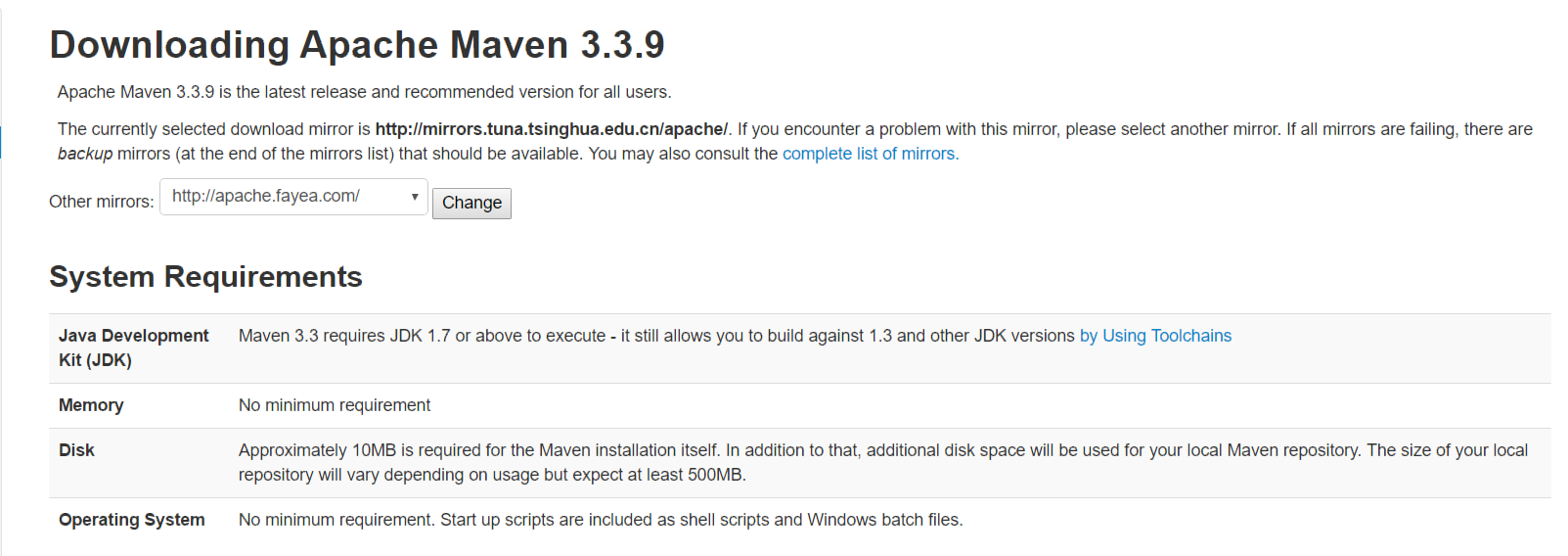
1:在Windows上安装Maven和Eclipse安装Maven插件
(1):下载
到Maven 的官网上去下载windows版本的Maven的安装包!下载对应的zip 格式的,例如 apache-maven-3.3.9-bin.zip。
(2):解压,配置环境变量
将压缩包解压到自己需要放置的磁盘路径下!例如解压到:D:\apache-maven-3.3.9
右键“计算机”,选择“属性”,之后点击“高级系统设置”,点击“环境变量”,来设置环境变量,有以下系统变量需要配置:
新建系统变量 MAVEN_HOME 变量值:D:\apache-maven-3.3.9
编辑系统变量 Path 添加变量值: ;%MAVEN_HOME%\bin(这个分号win10下不用配置)
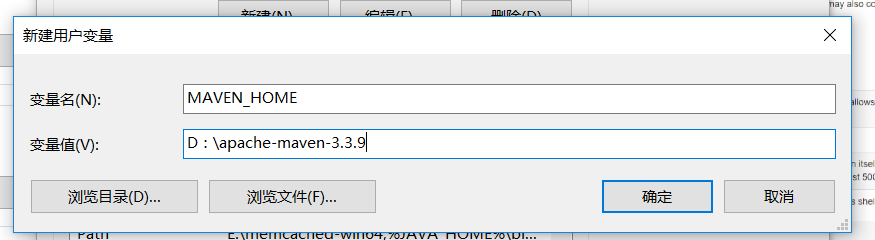
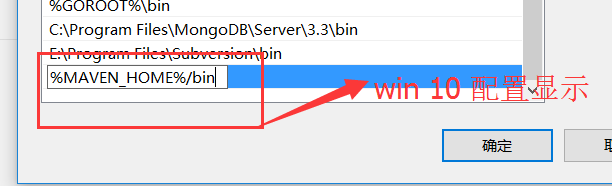
(3):查看Maven是否配置ok
在dos下执行,mvn -version
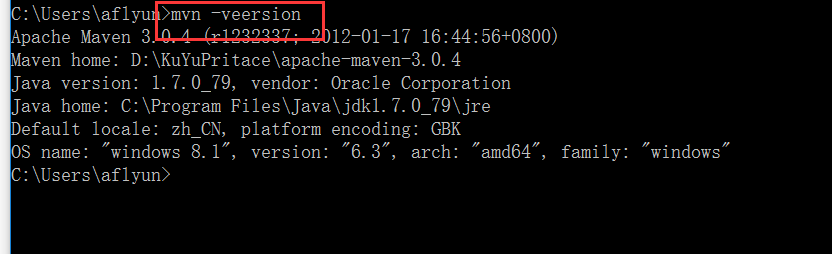
类似如图显示,安装成功!
(4):配置Maven的配置文件setting.xml
找到 maven 下的 conf 下的 settings.xml 配置文件,setting文件对应有个默认的额仓库存放位置,一般为:c:~/.m2/repository。在使用中建议不用默认的仓库路径
自己新建一个目录,如D:\repository,修改Maven的setting文件中仓库的路径如下图
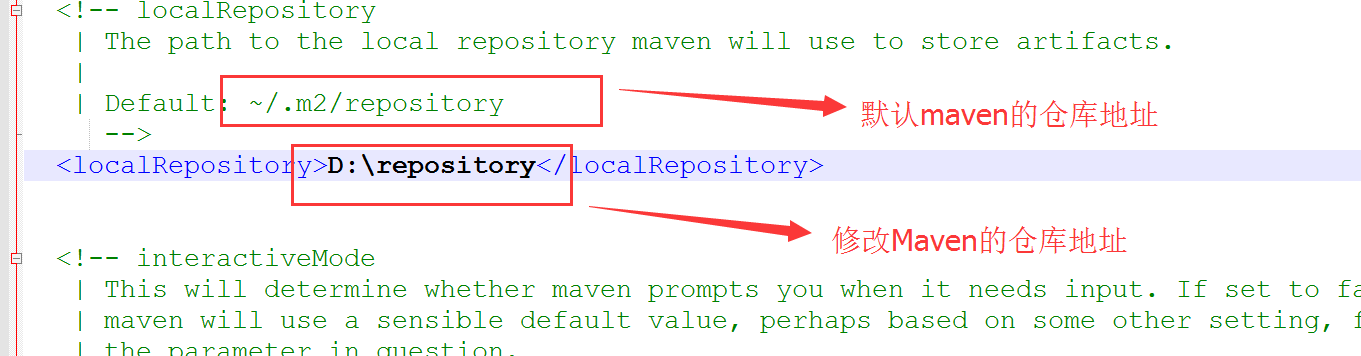
同时拷贝一份setting文件到该目录下面!方便Eclipse其他IDE使用Maven仓库
(5)在线安装eclipse插件::Help –> Install New Software,然后输入 HTTP 地址来安装(http://download.eclipse.org
),可以在此链接中找相对应的版本。
最后:
检查 eclipse 的 maven 插件是否安装成功:Window –> Preferences
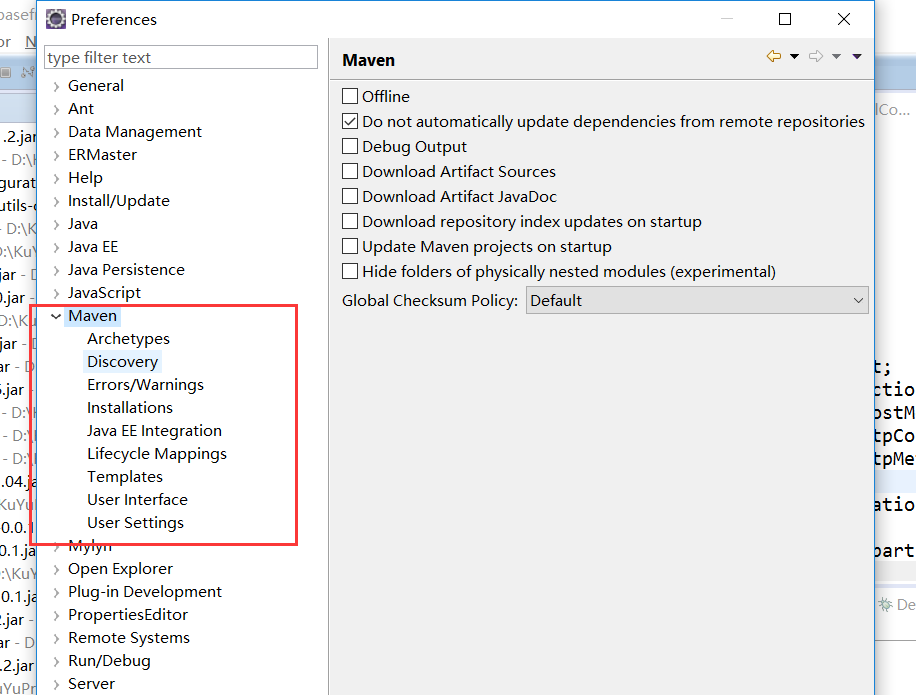
修改EclipseMaven的配置文件路径:
4:在Linux上安装Maven
待续。。。。。








 本文详细介绍了如何在Windows系统上安装Maven及其配置过程,并指导如何在Eclipse中安装Maven插件。从下载Maven安装包到配置环境变量,再到设置Maven仓库路径,每一步都有详尽的说明。
本文详细介绍了如何在Windows系统上安装Maven及其配置过程,并指导如何在Eclipse中安装Maven插件。从下载Maven安装包到配置环境变量,再到设置Maven仓库路径,每一步都有详尽的说明。
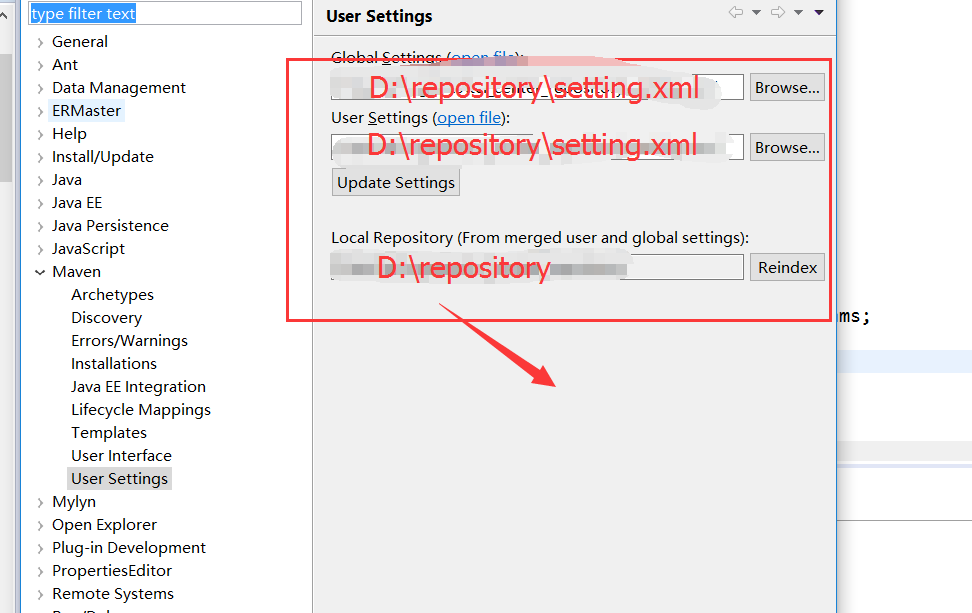
















 1049
1049

 被折叠的 条评论
为什么被折叠?
被折叠的 条评论
为什么被折叠?








